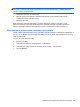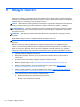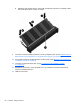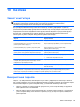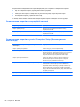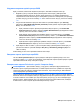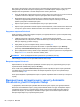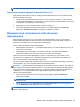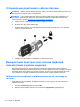HP Notebook PC User Guide - Linux
Table Of Contents
- Вступ
- Знайомство з комп’ютером
- Робота в мережі
- Клавіатура та вказівні пристрої
- Використання клавіатури
- Використання сенсорної панелі
- Мультимедіа
- Керування живленням
- Завершення роботи комп’ютера
- Налаштування параметрів живлення
- Використання живлення від батареї
- Відображення заряду батареї, що залишився
- Установлення або виймання батареї
- Заряджання батареї
- Подовження терміну служби батареї
- Керування низьким рівнем заряду
- Визначення низьких рівнів заряду батареї
- Вирішення проблеми низького рівня заряду батареї
- Вирішення проблеми низького рівня заряду батареї, якщо доступне зовнішнє джерело живлення
- Вирішення проблеми низького рівня заряду, якщо доступна заряджена батарея
- Вирішення проблеми низького рівня заряду батареї за умови відсутності джерела живлення
- Вирішення проблеми низького рівня заряду, якщо неможливо вийти з режиму глибокого сну
- Збереження заряду батареї
- Зберігання батареї
- Утилізація використаної батареї
- Заміна батареї
- Використання зовнішнього джерела змінного струму
- Диски
- Зовнішні картки та пристрої
- Модулі пам’яті
- Безпека
- Резервне копіювання та відновлення
- Computer Setup (Налаштування комп’ютера) (BIOS) і Advanced System Diagnostics (Розширена діагностика ...
- MultiBoot
- Усунення несправностей і підтримка
- Усунення несправностей
- Комп’ютер не завантажується
- На екрані комп’ютера немає зображення
- Неправильна робота програмного забезпечення
- Комп’ютер увімкнено, але він не відповідає
- Комп’ютер незвично гарячий
- Зовнішній пристрій не працює
- Підключення до бездротової мережі не працює
- Лоток пристрою для читання оптичних дисків не відкривається, що не дає змоги вийняти компакт- або DV ...
- Комп’ютер не розпізнає пристрій для читання оптичних дисків
- Диск не відтворюється
- Фільм не відображається на зовнішньому дисплеї
- Процес запису на диск не починається або переривається до завершення
- Звернення до служби підтримки користувачів
- Ярлики
- Усунення несправностей
- Очищення комп’ютера
- Технічні характеристики
- Електростатичний розряд
- Покажчик
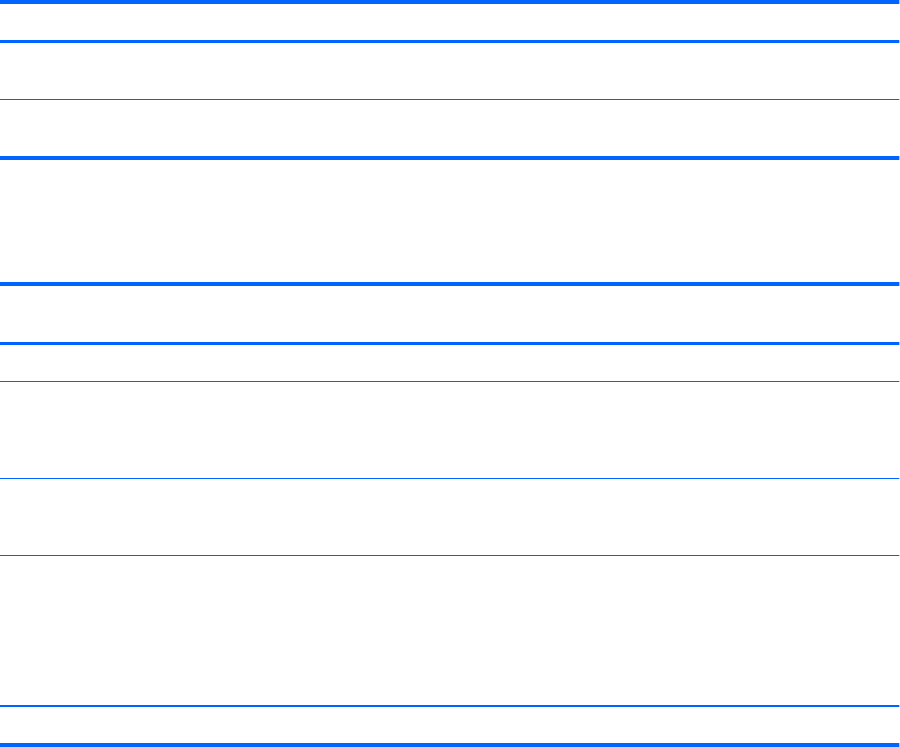
Скористайтеся наведеними нижче рекомендаціями для створення та збереження паролів.
●
Під час створення пароля дотримуйтеся вимог програми.
● Записуйте свої паролі та зберігайте їх у безпечному місці подалі від комп’ютера.
● Не зберігайте паролі у файлі на комп’ютері.
У таблиці нижче вказано найчастіше використовувані паролі й наведено опис їх функцій.
Установлення паролів в операційній системі
Паролі операційної системи Функція
Пароль адміністратора Захист входу до кореневого облікового запису
операційної системи.
Пароль користувача Захист входу до облікового запису користувача
операційної системи.
Установлення паролів в утиліті Computer Setup (Налаштування
комп’ютера)
Паролі утиліти Computer Setup (Налаштування
комп’ютера)
Функція
Пароль адміністратора BIOS* Захист входу до утиліти Computer Setup.
Головний пароль DriveLock* Захист внутрішнього жорсткого диска, захищеного
DriveLock. Пароль також використовується для усунення
захисту DriveLock. Цей пароль налаштовується в
паролях DriveLock під час увімкнення комп’ютера.
Пароль користувача DriveLock* Захист внутрішнього жорсткого диска, захищеного
DriveLock. Цей пароль налаштовується в паролях
DriveLock під час увімкнення комп’ютера.
Пароль
TPM Embedded Security (лише в деяких моделях) Якщо його ввімкнено як пароль адміністратора BIOS, він
захищає вміст комп’ютера під час його ввімкнення,
перезавантаження або виходу з режиму глибокого сну.
Для встановлення цього пароля потрібен додатковий
модуль безпеки Embedded Security Chip, який забезпечує
підтримку цієї функції.
*Докладніше про кожен із цих паролів див. у наведених нижче темах.
66 Розділ 10 Безпека